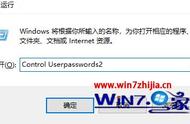很多人可能知道如何为Windows设置密码,但是您知道如何取消开机密码吗?今天,我将与您讨论如何取消Win10开机密码。此方法使您可以快速删除Windows 10系统中的开机密码。
取消win10启动密码的步骤:
1.按Win R打开运行窗口,在运行对话框中输入:netplwiz,然后单击确定。

2.单击后,您会看到在用户帐户对话框中选中了“要使用此计算机,用户必须输入用户名和密码”。

3.删除用户帐户对话框中“要使用此计算机,用户必须输入用户名和密码”前面的复选标记,然后单击“应用”。

4.单击“应用”后,将弹出一个自动登录对话框以验证权限,输入用户名和密码,然后单击“确定”。下次登录时不需要密码。

完成上述设置后,Win10开机密码将被取消,下次打开计算机时,无需输入开机密码即可进入Win10桌面。 Win10取消开机密码的设置非常简单,此外,用户还可以通过修改注册表来取消Win10开机密码,但是设置步骤比较麻烦。您是否已了解如何取消Windows 10启动密码?